برنامج Visual Studio 2010 من البرامج الضخمة والعملاقة والتي بالطبع تستهلك قدر كبير من موارد النظام مما يؤدي إلى بطئ في الجهاز وبطئ في العمل على البرنامج.
لتسريع تشغيل البرنامج والعمل عليه يمكنك تجريب الطرق التالية:
1- مثل جميع البرامج الحديثة والعملاقة والتي تستخدم الإضافات "Addin" يمكن تسريع البرنامج بتقليل عدد الإضافات (الغير ضرورية) او عدم استخدامها بالمرة مما يؤدي لتسريع تشغيل البرنامج:
في بيئة VS2010 يوجد نوعين: هما الإضافات والامتدادات Addins & Extension يمكن التحكم بها من خلال قائمة Tools ثم قم بإلغاء الإضافات التي لا تستخدمها:
[Addons] Tools ---> Add-in Manager
[Extension] Tools ---> Extension Manager
2- تقليل الميزات البصرية فيVS2010 , يمكنك التحكم بها من خلال قائمة Tools ثم Options .. كما في الصورة التالية :
3- إلغاء الماكرو كلياً إذا لم تكن تستعمله او حتى إذا لم تكن تعرفه ,, أيضاً من خلال قائمة Tools ثم Options ثم كما في الصورة التالية:
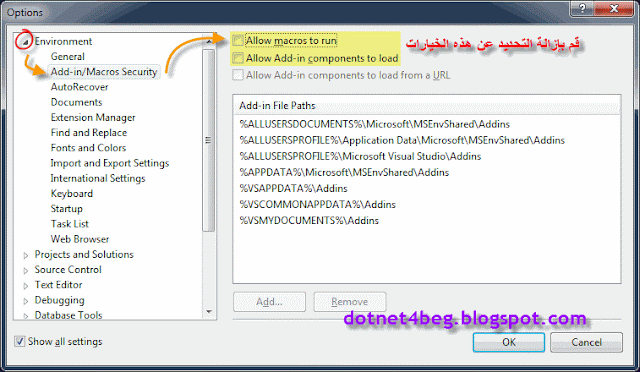
4- بدء البرنامج بصفحة فارغة اي عدم إظهار صفحة البدء Start Page الخاصية بالفيجوال ستوديو ,, قائمة Tools ثم Options ثم كما في الصورة التالية:

5- عدم متابعة الملف المفتوح حيث يقوم فيجوال ستوديو بمتابعة الملف المفتوح أي أنك عند تنقلك من ملف لآخر يقوم فيجوال ستديو بتحديده لك تلقائيا عند فتحك لـ Solution Explorer، لإلغاء هذه الميزة الغير مهمة كثيراً ,, قائمة Tools ثم Options ثم كما في الصورة التالية:
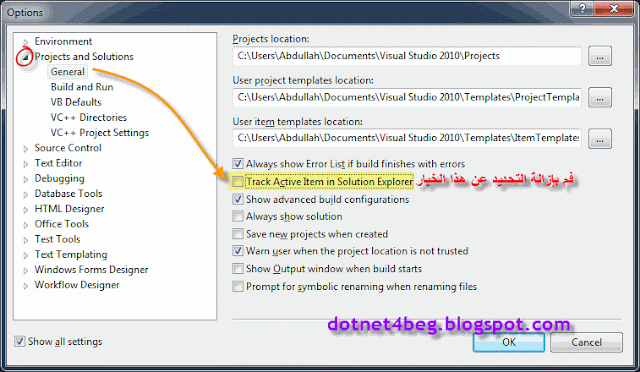
6- إلغاء نظم إدارة الإصدارات ,, لا اعتقد ان احد يستخدمه ,, لذلك يمكنك إلغاء النظام الرئيسي في فيجوال ستوديو Team Foundation Server ,, قائمة Tools ثم Options ثم كما في الصورة التالية:

7- إلغاء متابعة تغييرات الكود حيث يقوم فيجوال ستوديو بمتابعة الأكواد التي قمت بإجراء تحديثات فيها ويقوم بإضافة علامات على الأسطر التي قمت بتغييرها )يظهر لون اصفر بجانب السطر المعدل) ,, لإلغاء هذه الميزة ,, قائمة Tools ثم Options ثم كما في الصورة التالية:

8- إذا كان نظام التشغيل لديك 64-بت، فيمكنك تعديل فيجوال ستوديو ليدعم الذاكرة أكثر من 2 جيجا بايت وأيضا العديد من مميزات أنظمة 64-بت الأخرى. للقيام بذلك تأكد أولا من غلاق الفيجوال ستوديو ثم قم بفتح موجه الأوامرالفيجوال ستوديو Visual Studio Command Prompt عن طريق قائمة ابدأ:
Start --> Programs --> Microsoft Visual Studio 2010 --> Visual Studio Tools --> Visual Studio Command Prompt
بعد فتحه، يمكنك كتابة الأمر التالي وتنفيذه لإضافة دعم الـ 64-بت للفيجوال:
editbin.exe /largeAddressAware devenv.exe
9- عند توقف الفيجوال ستوديو أو بطئه المفاجئ وبشكل غير معهود فيمكنك استخدام تقنية تنظيف الذاكرة وهي Force GC والتي يمكنك الوصول إليها بضغط الاختصار الخاص بها وهوCtrl + Shift + Alt + F12 مرتين متتاليتين.
10- عدم إظهار شاشة Splash عند بدء تشغيل البرنامج ,, لذلك قم بالضغط بالزر الأيمن على اختصار البرنامج على سطح المكتب ثم أضف /nosplash في نهاية الحقلTarget كما في الصورة:



إرسال تعليق